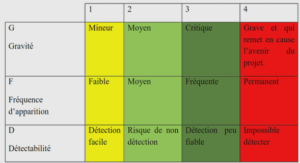Récupération de la clé Google Map
Afin de pouvoir utiliser Google map dans votre application, il vous faut une clé API.
chaque application doit être signée et la clé API est basée sur le debug certificate .
il faut créer un md5 checksum
Pour créer votre md5, il faut trouver où se situe votre fichier debug.keystore.
Windows Seven : C:\Users\xxxx\.android\debug.keystore
Windows Vista: C:\Users\xxxx\AppData\Local\Android\debug.keystore
Windows XP: C:\Documents and Settings\xxxx\Android\debug.keystore
Mac, Linux: ~/.android/debug.keystore
xxx : Correspond à votre nom d’utilisateur.
Si vous utilisez Eclipse, vous pouvez obtenir le chemin de la façon suivante « windows > Prefs > Android > Build ».
Une fois le chemin connu, il faut lancer une console windows (Démarrer -> Exécuter puis taper cmd). Puis dans la console, taper la commande suivante :
keytool –list -alias androiddebugkey –keystore <chemin_vers_le_fichier_debug>.keystore –storepass android –keypass android
Une fois cette première clé md5 checksum obtenue, vous pouvez générer la clé API à cette adresse :
http://code.google.com/intl/fr/android/maps-api-signup.html
un compte Google étant nécessaire.
Modification du manifest
Il faut également modifier le fichier AndroidManifest.xml pour lui indiquer que l’API Google Maps est utile ainsi qu’ajouter les autorisations nécessaires pour utiliser internet et la localisation
Création de notre application
Pour commencer, on crée un projet Android avec les attributs suivants :
Nom du projet : HelloGoogleMap.
Choix du SDK : La version que vous souhaitez mais vous devez obligatoirement prendre la version Google APi
Nom de l’application : GoogleMapApp
Nom du package : com.android.map
Création d’une activité : HelloGoogleMapActivity
…….
Développement Mobile (1,03 MO) (Cours PPT)